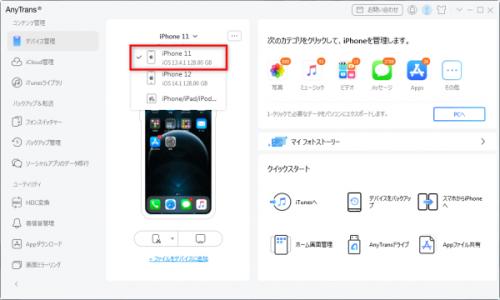
AnyTrans公式サイト:https://reurl.cc/qvmMNq
古いiPhoneを長く使っていて、新しいiPhoneを手に入れたいと思っています。でも、古いiPhoneには貴重なデータがたくさんあります。とても困りますよね。この記事では、古いiPhoneから新しいiPhoneにすべてのアプリやデータを簡単に転送する方法を紹介します。 新しいiPhoneに機種変更しても、古いiPhoneのデータはそのまま残せます。ぜひ最後まで読んでください。
目次:
Part1:iPhoneの機種を変更する前に注意すべきこと
Part2:古いiPhoneから新しいiPhoneへアプリを移行する方法
Part1:iPhoneの機種を変更する前に注意すべきこと
1.データのバックアップ
iPhoneの機種を変更する時に操作ミスでデータを失うことはよくあることです。 そのため、新しいiPhoneの機種に変更する際は、事前に古いiPhoneのデータをすべてバックアップしておいてください。
2.Apple IDのパスワードを忘れない
新しいiPhoneで古いApple IDを使ったり、バックアップデータを復元したい場合は、ぜひ古いApple IDのパスワードを忘れないようにしてください。
3.アプリの転送設定をあらかじめしておく
古いiPhoneから新しいiPhoneへのデータ転送は、全てのアプリのデータを転送できるわけではないので、アプリによっては事前に転送設定をしておく必要があります。
Part2:古いiPhoneから新しいiPhoneへアプリを移行する方法
方法1:AnyTrans
AnyTransはApple製品用のオールインワンファイルマネージャーです。 iPhoneの写真やビデオをカテゴリ別にエクスポートしたり、あらゆる量の音楽を転送したり、メッセージをバックアップしたり、iPhoneのアプリを管理したりと、様々な機能を備えています。 AnyTransを使えば、iOSのあらゆるデータを簡単に管理できます。 ぜひダウンロードしてお試しください!
AnyTrans無料でダウンロード:https://reurl.cc/qvmMNq
メリット:
1.写真、ビデオ、メッセージなどを好きなだけ転送できます。
2.操作が簡単で、 数クリックするだけで、アプリを移行できます。
3.全部または選択的にデータを移行できます。
4.重複ファイルを自動的に削除する機能が付きます。
5.様々な種類のデータを移行できます。
操作方法:
ステップ1:コンピューターでAnyTransを起動して、新しいと古いiPhoneをコンピューターに接続します。
ステップ2:メニューから古いiPhoneを選択します。
【画像 https://www.dreamnews.jp/?action_Image=1&p=0000302480&id=bodyimage1】
ステップ3:「Apps」をクリックします。
【画像 https://www.dreamnews.jp/?action_Image=1&p=0000302480&id=bodyimage2】
ステップ4:転送したいデータを選択し、「デバイスへ」をクリックします。
【画像 https://www.dreamnews.jp/?action_Image=1&p=0000302480&id=bodyimage3】
ステップ5:アプリのデータの転送が完了します。
【画像 https://www.dreamnews.jp/?action_Image=1&p=0000302480&id=bodyimage4】
Tips:
1.古いiPhoneも新しいiPhoneもiOS 8.3以前であれば、アプリとデータを転送できます。
2.古いiPhoneと新しいiPhoneのどちらかがiOS 8.3以降であれば、アプリのデータのみを転送することができます。 そして、データを転送する前に、事前にターゲットデバイスで対応するアプリをダウンロードする必要があります。
方法2:クイックスタート
クイックスタートは、データをバックアップすることなく、古いiPhoneから新しいiPhoneにデータを転送することができます。 ただし、iOS 12.4以降のバージョンを搭載したiPhoneでのみ使用可能です。具体的な操作方法を見てみましょう!
操作方法:
ステップ1:BluetoothとWi-Fiをオンにし、新しいiPhoneと古いiPhoneを一緒に置いています。
ステップ2:古いiPhoneの画面にクイックスタートが表示されたら、「続ける」をクリックします。
ステップ3:新しいiPhoneに表示されたパターンを旧iPhoneでスキャンします。
ステップ4:古いiPhoneのパスコードを新しいiPhoneに入力してください。
ステップ5:新しいiPhoneにFace IDやTouch IDなどを設置します。
ステップ6:新しいiPhoneで「iPhoneから転送」をクリックします。そして、データを新しいiPhoneに転送し始めます。
メリット:
1.操作は簡単です。
デメリット:
1.新しいiPhoneと古いiPhoneはiOS12.4以降のバージョンでなければなりません。
2.古いiPhoneに故障があったら、クイックスタートは使えません。
方法3:iCloud
iCloudはクラウドサービスで、ユーザーはデバイス間でデータを保存・同期することができます。 しかし、これは有料サービスです。 無料版のストレージ容量は5Gしかないです。
操作方法:
ステップ1:新しいiPhoneで「設定」を開き、「Appとデータ」をクリックし、「iCloudバックアップから復元」をクリックします。
ステップ2:「バックアップを選択」をタップし、iCloudにバックアップされたデータから必要なデータを選択します。
ステップ3:選択したバックアップは自動的にダウンロードされ、データは新しいiPhoneに復元されます。
デメリット:
1.あらかじめiCloudにデータをバックアップしておく必要があります。
方法4:iTunes
iTunesはメディアプレーヤーとして始まったが、モバイルデバイスを管理する機能も持っています。 そのため、iTunesを使ってデータを転送することも可能です。
操作方法:
ステップ1:古いiPhoneをUSBでパソコンに接続し、パソコンでiTunesを開きます。
ステップ2:コンピュータがデバイスを認識したら、「今すぐバックアップ」をクリックします。
ステップ3:古いiPhoneのバックアップが完了したら、コンピュータから古いiPhoneを取り外します。 新しいiPhoneをコンピューターに接続します。
ステップ4:設定画面から「バックアップを復元」をクリックします。
デメリット:
1.アプリのデータを転送する前に、データをバックアップする必要があります。
方法5:Apple Store
Apple Storeは、Appleがユーザーにアプリをダウンロードさせる場所です。古いスマホから新しいスマホにアプリのデータを移行するだけなら、Apple Storeを利用できます。
操作方法:
ステップ1:新しいiPhoneで「設定」から「iTunes &App Store」をクリックし、Apple IDにサインインします。
ステップ2:App Storeを開きます。「アップデート」>「購入済み」>「このiPhone上にない」、このような手順で押します。
ステップ3:アプリを選択し、ダウンロードをクリックします。
Tips:
1.Apple IDは、新しいiPhoneにアプリをインストールする際に使用したものと同じでなければなりません。
まとめ
以上はiPhoneからiPhoneへアプリを移行する注意すべきことや操作方法についての紹介です。一番お薦めなのはAnyTransを利用して、アプリを移行することです。AnyTransはアプリのデータを移行することができるだけでなく、メッセージや写真など様々なデータを移行できます。早速ダウンロードして体験しましょう!
AnyTrans無料でダウンロード:https://reurl.cc/qvmMNq
関連記事
【5選】iPhoneの電話帳をエクスポートする方法
https://reurl.cc/bYz1x6
AndroidからLINEのトーク履歴をiPhoneに移行する方法
https://reurl.cc/34ay2O
iPhoneの動画が削除できない原因と対処法のまとめ
https://reurl.cc/MjAOeL
【最新】iCloud以外でiPhoneの連絡先をバックアップする方法4つ!
https://reurl.cc/Re0q5x
配信元企業:iMobie Inc.
プレスリリース詳細へ
ドリームニューストップへ
